कंप्यूटर पर iPhone कैसे अपडेट करें
पता करने के लिए क्या
- वाई-फाई या यूएसबी के माध्यम से अपने आईफोन को अपने कंप्यूटर से कनेक्ट करें।
- ओपन फाइंडर (macOS 10.15 और ऊपर), आईट्यून्स (macOS 10.14 और पुराने संस्करण; विंडोज), और आईफोन आइकन पर क्लिक करें।
- क्लिक अपडेट के लिये जांचें और ऑनस्क्रीन संकेतों का पालन करें।
अपने iPhone पर अपने OS को अपडेट करना iOS का नवीनतम संस्करण प्राप्त करने का एकमात्र तरीका नहीं है। आप अपने कंप्यूटर का उपयोग करके भी अपने iPhone को अपडेट कर सकते हैं। यह आलेख बताता है कि अपने मैक या विंडोज कंप्यूटर के साथ अपने आईफोन पर आईओएस कैसे अपडेट करें।
क्या मैं अपने iPhone को अपने कंप्यूटर के माध्यम से अपडेट कर सकता हूं?
जबकि अपने iPhone को अपडेट करने का सबसे आसान तरीका है ओएस अपडेट को सीधे डिवाइस पर डाउनलोड और इंस्टॉल करें, आप अद्यतन करने के लिए अपने कंप्यूटर का उपयोग कर सकते हैं। इस तरह से हमने 2011 के आईओएस 5 से पहले सभी आईओएस अपडेट इंस्टॉल किए थे जब ऐप्पल ने ओवर-द-एयर अपडेट फीचर जोड़ा था।
आपके कंप्यूटर के माध्यम से आपके iPhone को अपडेट करने का कोई ठोस कारण नहीं है। यह आपको डेटा नहीं बचाएगा (आपको अपने कंप्यूटर के साथ वाई-फाई की आवश्यकता होगी) या बैटरी लाइफ (ज्यादातर मामलों में, अपडेट करने के लिए आपके आईफोन को पावर या कंप्यूटर में प्लग करने की आवश्यकता होती है)। आप ऐसा केवल तभी करना चाहेंगे जब आप
आप अपने कंप्यूटर का उपयोग अपने आईफोन को अपडेट करने के लिए कर सकते हैं, चाहे आपके पास मैक हो या विंडोज पीसी। सटीक रूप से आप किस प्रोग्राम का उपयोग करते हैं यह आपके ऑपरेटिंग सिस्टम के आधार पर भिन्न होता है।
मैं अपने कंप्यूटर पर आईट्यून्स के बिना अपना आईफोन कैसे अपडेट करूं?
अपने iPhone को अपडेट करने के लिए अपने कंप्यूटर का उपयोग करते समय, आपको जिस सॉफ़्टवेयर की आवश्यकता होती है, वह इस बात पर निर्भर करता है कि आपका कंप्यूटर किस ऑपरेटिंग सिस्टम पर चलता है:
- मैक चल रहा है मैकोज़ 10.15 (कैटालिना) और उच्चा: खोजक का प्रयोग करें।
- MacOS 10.14 (Mojave) और उससे कम पर चलने वाले Mac: आईट्यून्स का प्रयोग करें।
- विंडोज चलाने वाले पीसी: आईट्यून्स का प्रयोग करें।
जैसा कि आप देख सकते हैं, मैक के लिए मैकओएस के नवीनतम संस्करण चलाने के लिए आईट्यून्स की आवश्यकता नहीं है (ऐसा इसलिए है, क्योंकि उन ओएस पर, ऐप्पल ने आईट्यून्स को बंद कर दिया है और इसे अन्य कार्यक्रमों के साथ बदल दिया है)। अन्य सभी कंप्यूटरों के लिए, iTunes आपके iPhone को अपडेट करने का एकमात्र तरीका है। किस्मत से, आईट्यून्स एक मुफ्त डाउनलोड है (और, जैसा कि पहले उल्लेख किया गया है, यदि आप iTunes का उपयोग नहीं करना चाहते हैं, तो आप अपने iPhone को सीधे डिवाइस पर अपडेट कर सकते हैं, किसी कंप्यूटर की आवश्यकता नहीं है)।
अपने iPhone को अपडेट करने के लिए अपने कंप्यूटर का उपयोग करने के लिए, इन चरणों का पालन करें (ये स्क्रीनशॉट macOS 101.5 पर Finder का उपयोग करते हैं, लेकिन ये चरण सभी विकल्पों पर लागू होते हैं):
Wi-Fi का उपयोग करके अपने iPhone को अपने कंप्यूटर से कनेक्ट करें या एक यूएसबी केबल।
-
खोलना खोजक या ई धुन, आप किस ओएस का उपयोग करते हैं इसके आधार पर।
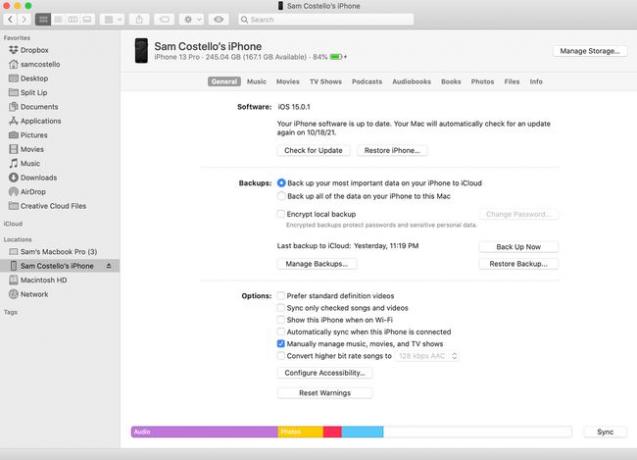
IPhone आइकन पर क्लिक करें (नीचे बाईं ओर के साइडबार में स्थानों Finder में, बस iTunes में प्लेबैक नियंत्रण के अंतर्गत)।
मुख्य iPhone प्रबंधन स्क्रीन पर, क्लिक करें अपडेट के लिये जांचें.
-
यदि कोई अपडेट उपलब्ध है, तो उसे डाउनलोड और इंस्टॉल करने के लिए ऑनस्क्रीन संकेतों का पालन करें। इसमें शर्तों से सहमत होना, संभवतः आपके iPhone का पासकोड दर्ज करना और अपडेट के इंस्टाल होने की प्रतीक्षा करना शामिल होगा। इसमें कितना समय लगता है यह आपके इंटरनेट कनेक्शन की गति और अपडेट के आकार पर निर्भर करता है।
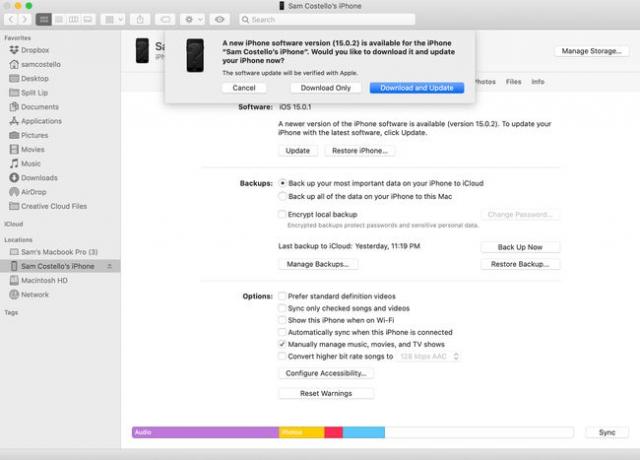
-
अपडेट स्थापित होने के बाद, आपका iPhone पुनरारंभ हो जाएगा और आपको एक ऑनस्क्रीन संदेश दिखाई दे सकता है कि अपडेट पूरा हो गया है। अब आप iOS का नवीनतम संस्करण चला रहे हैं!
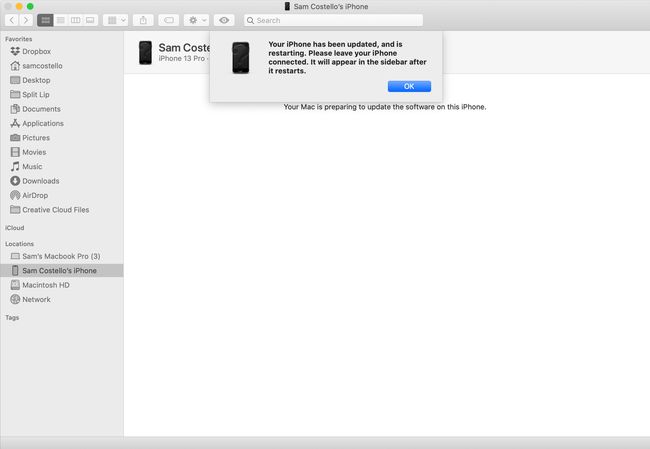
मैं अपने कंप्यूटर पर अपना iPhone अपडेट क्यों नहीं कर सकता?
यदि आप अपने कंप्यूटर का उपयोग करके अपने iPhone को अपडेट नहीं कर सकते हैं, तो इन सुधारों को आज़माएं:
- इंटरनेट कनेक्शन की जाँच करें: क्या आपका कंप्यूटर इंटरनेट से जुड़ा है? अपने कनेक्शन की स्थिति जांचें क्योंकि यदि आप ऑनलाइन नहीं हैं तो आप कुछ भी डाउनलोड नहीं कर सकते हैं।
- ओएस और आईट्यून्स अपडेट करें: IOS अपडेट इंस्टॉल करने के लिए आपको अपने कंप्यूटर के ऑपरेटिंग सिस्टम और iTunes के नवीनतम संस्करण की आवश्यकता है। सीखो किस तरह मैकोज़ अपडेट करें, विंडोज़ अपडेट करें, तथा आईट्यून्स अपडेट करें और फिर पुन: प्रयास करें।
- IPhone संगतता की जाँच करें: अपडेट विफल हो सकता है क्योंकि आपका iPhone उस iOS के संस्करण के साथ संगत नहीं है जिसे आप इंस्टॉल करने का प्रयास कर रहे हैं। संगत मॉडलों की सूची देखें।
-
कंप्यूटर सेटिंग्स की जाँच करें: आपके कंप्यूटर पर कुछ सेटिंग्स अपडेट को डाउनलोड या इंस्टॉल करने से रोक सकती हैं। इनमें दिनांक और समय शामिल हो सकता है—Apple सत्यापित करता है कि उसके सॉफ़्टवेयर अपडेट उन्हें स्थापित करने और दिनांक से पहले वैध हैं और समय सेटिंग उसी का हिस्सा हैं—या सुरक्षा सॉफ़्टवेयर, जैसे फ़ायरवॉल, जो कि Apple के कनेक्शन को अवरुद्ध कर सकता है सर्वर।
